不少朋友经常使用U盘,存储文件很方便,但是这也是比较容易出问题的设备,有很多朋友来询问U盘插到电脑打不开一直提示格式化怎么办?下面系统之家小编就来给大家讲讲如何解决U盘插入电脑一直提示格式化怎么修复。
U盘插到电脑打不开一直提示格式化怎么办?
1、首先双击桌面上的“计算机”或“此电脑”图标。
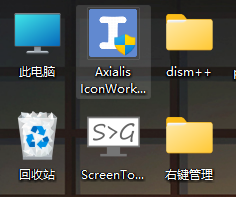
2、打开之后,根据需要选择要修复的磁盘,如C盘,然后鼠标右击,在出现的菜单中点击”属性“。
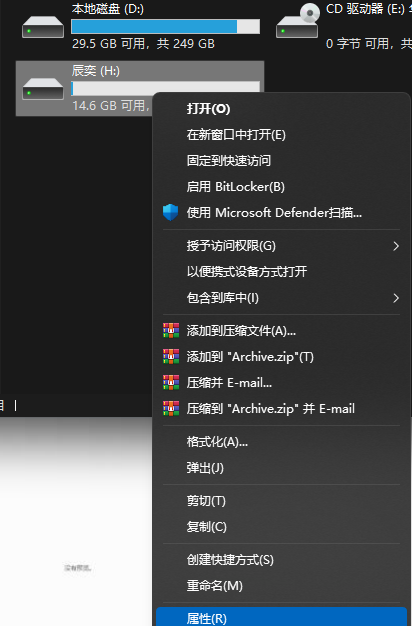
3、然后在打开窗口的”工具“选项页面下,点击开始检查 按钮。
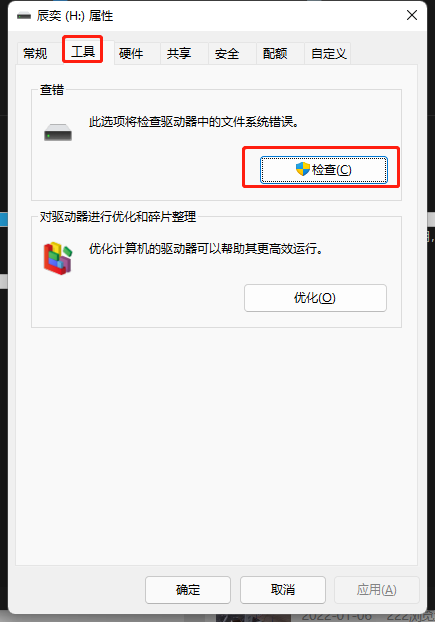
4、在弹出的小窗口中将“自动修复文件系统错误”和”扫描并尝试修复坏扇区“前面的勾勾选上,然后点击“开始”。
5、在弹出的询问框中点击”计划磁盘选择“按钮,这样在下次开机的时候它就会检查磁盘,若是存在错误的,则会自动修复磁盘并解决U盘一插进电脑就提示需要格式化的问题。
如果是文件原因的话就要麻烦一点,首先去百度下载一个硬盘恢复软件,我们这里用到的是DiskGenius。
1、下载DiskGenius硬盘恢复软件,安装打开,如图选择“搜索已丢失分区(重建分区)”如图操作。
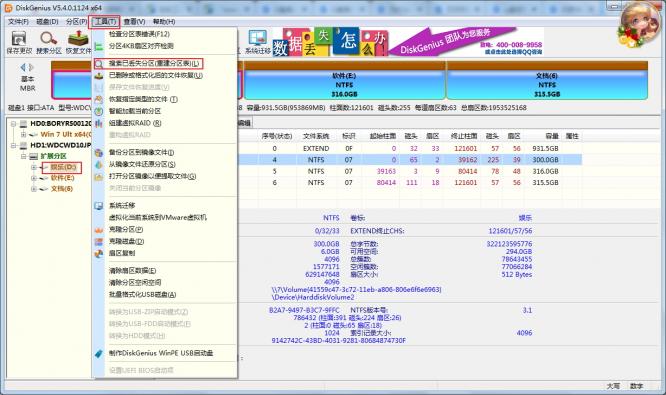
2、搜索过程中可能会搜索到好几个分区,恢复你需要的分区就可以啦。
我们还可以直接点击U盘然后点击恢复文件,偷偷告诉你这个方法连你几百年前的老黄历都可以给你恢复哦。
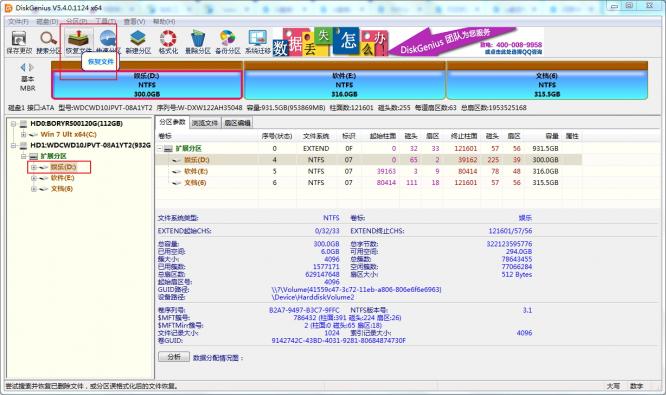

 时间 2023-04-17 10:46:59
时间 2023-04-17 10:46:59 作者 admin
作者 admin 来源
来源 

 立即下载
立即下载




